PropertyManager de Diagnóstico de importação
O diagnóstico de importação repara modelos importados.
As mensagens no PropertyManager informam o status do modelo e os resultados das ações.
Selecione uma face ou espaçamento nas listas para ver o problema destacado na área de gráficos.
As dicas de ferramenta explicam o defeito (Face com auto-interseção, por exemplo).
É possível adicionar faces à lista de faces de modo que Tentar restaurar todos as simplifique.
Para reparar um modelo:
Clique em Tentar restaurar todos.
Se o defeito persistir, repare primeiro as faces com problemas. Clique com o botão direito do mouse em uma face da lista e selecione-a no menu.
Repare os espaçamentos por último. Clique com o botão direito em um espaçamento na lista e selecione-o no menu.
Analisar problema
Faces com defeito
[n] O número de faces com defeito é relatado. À medida que as faces são reparadas, o ícone é substituído por  ou elas são removidas da lista, e o número diminui. Selecione uma face na área de gráficos para adicioná-la à lista. Embora a face não tenha defeitos, o procedimento de diagnóstico pode simplificar sua geometria.
ou elas são removidas da lista, e o número diminui. Selecione uma face na área de gráficos para adicioná-la à lista. Embora a face não tenha defeitos, o procedimento de diagnóstico pode simplificar sua geometria.
 Face<n>. As faces com defeito são numeradas seqüencialmente.
Face<n>. As faces com defeito são numeradas seqüencialmente.
Quando você clica com o botão direito em uma face, pode selecionar:
Reparar face.
Excluir face. Se uma face tiver muitos defeitos a serem reparados, você pode excluí-la e inserir uma nova face no lugar.
Verificar face novamente. Faz o diagnóstico desta face somente e exibe os resultados.
O que está errado? Exibe a dica de ferramenta em uma caixa de diálogo.
Zoom na seleção.
Inverter zoom na seleção. Aplica zoom no lado oposto da face com defeito.
Cor. Edita a cor da face selecionada em uma caixa de diálogo.
Remover face da lista.
Espaçamentos entre faces
[n] O número de espaçamentos é relatado. À medida que os espaçamentos são reparados, eles são removidos da lista, e o número diminui.
 Espaçamento<n>[n]. Os espaçamentos são numerados seqüencialmente, e o número de lados é relatado.
Espaçamento<n>[n]. Os espaçamentos são numerados seqüencialmente, e o número de lados é relatado.
Quando você clica com o botão direito em um espaçamento, pode selecionar:
Reparar espaçamento. Tenta ajustar as faces ao redor do espaçamento ou costura uma nova face no espaçamento.
Remover espaçamento. Remove todas as faces adjacentes ao espaçamento.
Zoom na seleção.
Inverter zoom na seleção. Aplica zoom no lado oposto do espaçamento.
Fechador de espaçamento. Uma ferramenta com alças para reparar espaçamentos manualmente. Os espaçamentos podem incluir guias não relevantes.
|
Para usar o Fechador de espaçamento:
Clique com o botão direito em um espaçamento da lista e selecione Fechador de espaçamento. Na área de gráficos, arraste a alça da aresta do espaçamento  com o ponteiro com o ponteiro  para a lateral de outra aresta (não a alça). para a lateral de outra aresta (não a alça). Quando a aresta original ficar verde, clique com o botão direito na área de gráficos ou no PropertyManager e selecione Concluir Fechador de espaçamento. |
 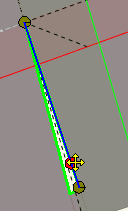
|